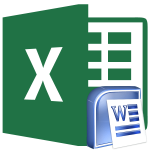
Cómo insertar una tabla de Excel en Word: Instrucciones
Guía detallada de la transferencia de tablas del programa Microsoft Excel a Microsoft Word.
Navegación
Paquete Microsoft Office. - Esta es la mejor herramienta (programas), diseñada para trabajar con una variedad de tipos de documentos. Incluye la solicitud. Microsoft Excel.Con lo que es fácil y conveniente crear y editar un tipo diferente de tabla. No solo los usuarios ordinarios de las computadoras personales son utilizadas por esta solicitud, sino también especialistas en alto perfil de varios campos de actividad.
Al menos anexos Microsoft Excel. y se creó específicamente para trabajar con tablas, a veces hay la necesidad de transferir la tabla desde Sobresalir en editor de texto Palabra.que también se incluye en el paquete Microsoft Office..
En este artículo, encontrará varios métodos de transferencia de tabla desde Sobresalir en Palabra..
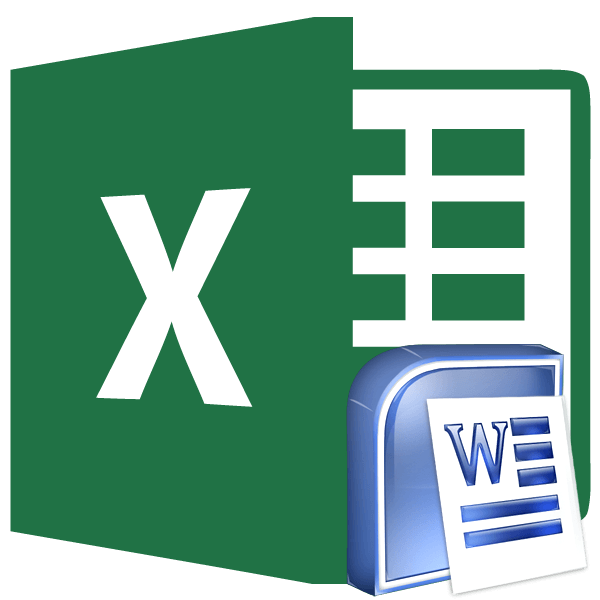
Imagen 1. Instrucciones para transferir una tabla de Microsoft Excel en Microsoft Word.
Cómo insertar una tabla de Excel en Word: Instrucciones
Dado que ambos programas son parte de un paquete, interactúan muy bien entre ellos. Hay varios métodos para transferir información de un editor a otro, mientras mantiene su apariencia inicial.
Método Primero: Copia / inserto estándar
Microsoft Excel., en esencia, es sobre el mismo editor de texto que Microsoft Word., a excepción del método de marcado de página. Por lo tanto, para transferir información a un documento de texto de ella de la misma manera que de cualquier otro editor de texto. Esto se hace de la siguiente manera:
Paso 1.
- Abra un documento con una tabla en el editor. Microsoft Excel., y con el mouse, resalta su contenido.
- Haga clic con el botón derecho en el área dedicada y en la lista que aparece, seleccione la ubicación " Dupdo».
- También puede hacer clic en el botón con el mismo nombre en la barra de herramientas ubicada en la parte superior de la ventana del programa principal, o haga clic en la combinación de teclas " Ctrl + C.».
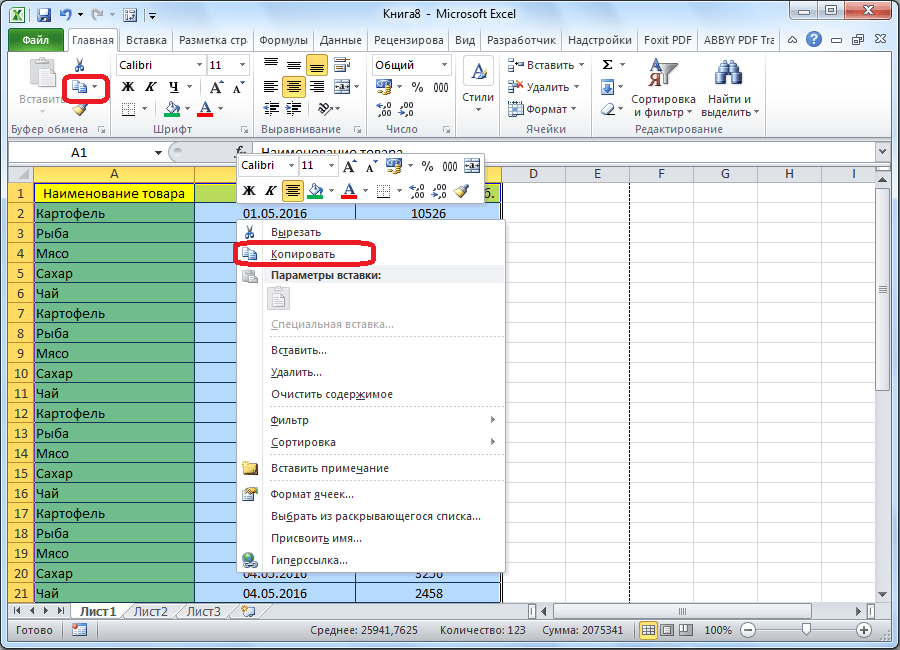
Imagen 2. Copiando los contenidos del documento "Exele".
Paso 2..
- Una vez que copió la tabla en el portapapeles, ejecute la aplicación Microsoft Office., Cree un nuevo documento, o abra el texto creado anteriormente con el texto.
- Elija un lugar donde desee insertar una tabla copiada y haga clic derecho en él. En la lista que aparece en la configuración de inserción, seleccione la ubicación " Guardar formato inicial».
- Como en el caso de la copia, puede usar un botón con el mismo nombre ( Insertar) En la barra de herramientas, o use la combinación de teclas " CTRL + V.».
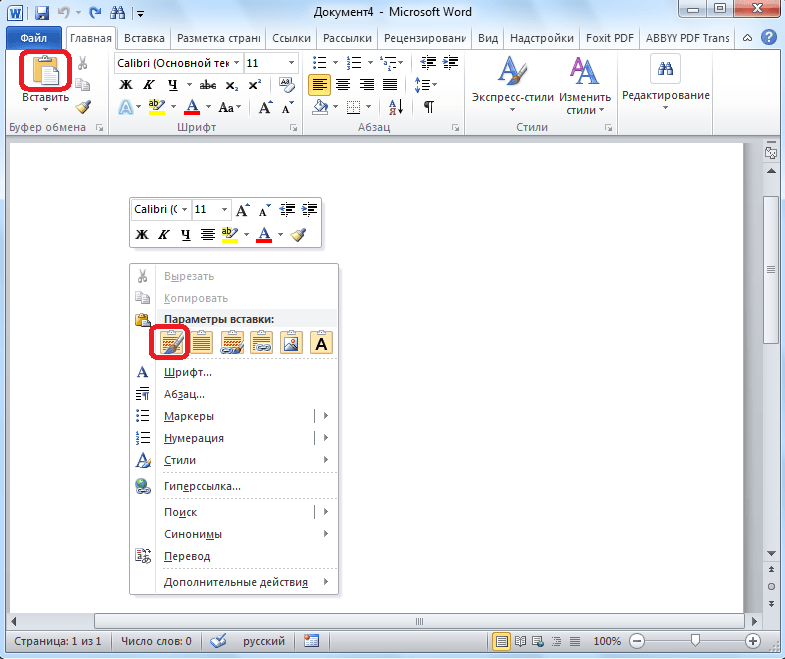
Imagen 3. Insertar una tabla en el "Documento Vordovsky".
Paso 3..
- Después de los ingresos hechos, copiados en Sobresalir La tabla se pospondrá a su documento "VORDVSKY" en su forma original. Además, ahora puede agregar nuevas filas y columnas de tabla directamente en el editor. Palabra..
- El único mínimo de este método de transferencia es que si la tabla es demasiado amplia, simplemente no se ajusta completamente en el documento "Vordovsky". Por lo tanto, antes de insertar la tabla, asegúrese de que sea adecuado en tamaño y se ajuste al campo de la página "VORDSK".
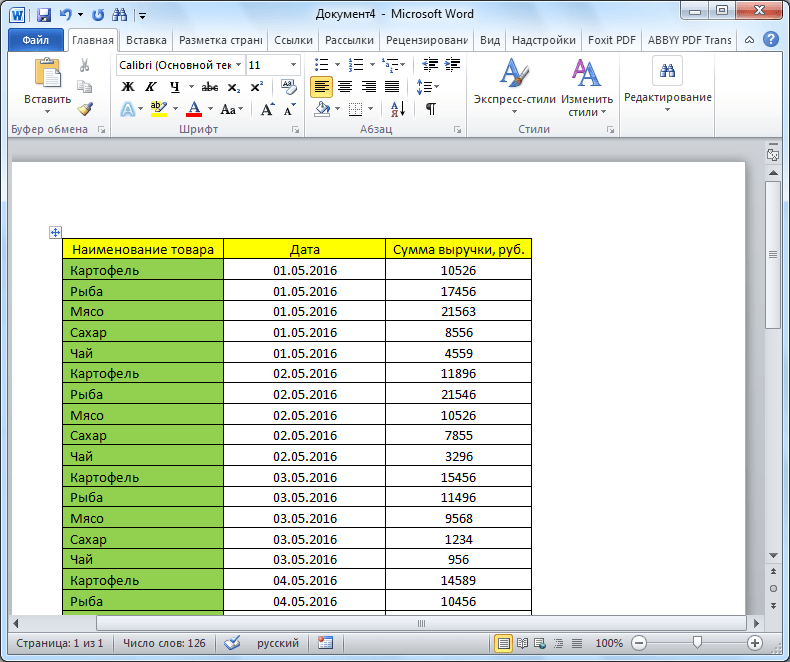
Imagen 4. El resultado final de la inserción de la primera manera.
Método Segundo: Inserto especial
Este método de transferencia de tabla desde Sobresalir en Palabra. difiere de la anterior que la tabla se agregará al documento de texto como una imagen y editarla en Microsoft Word. Será imposible. Sin embargo, este método de inserción es notable porque le permite colocar incluso una tabla ancha en un documento, que se comprime automáticamente al tamaño de la hoja "VORDSK" ". Necesitas realizar las siguientes acciones:
Paso 1.
- Abra un documento con una tabla en Microsoft Excel. Y, como la última vez, copie los contenidos del documento uno de los métodos descritos anteriormente.
- Lanzamiento Microsoft Word., Cree uno nuevo o abra el documento ya creado y configure el cursor en el lugar donde se inserta la tabla.
- A continuación, en la barra de herramientas debajo del botón " Insertar»Haga clic en el pequeño anciano y en la lista que aparece, haga clic en la línea" Inserto especial».

Imagen 5. Transición a una herramienta de inserción especial.
Paso 2..
- En la ventana aparecida con los parámetros de inserción en el lado izquierdo, instale el marcador opuesto a la línea " Para atar", Y en una columna llamada" cómo»Seleccione la línea" Hoja de Microsoft Excel (objeto)».
- Para continuar, haga clic en el botón " OK».
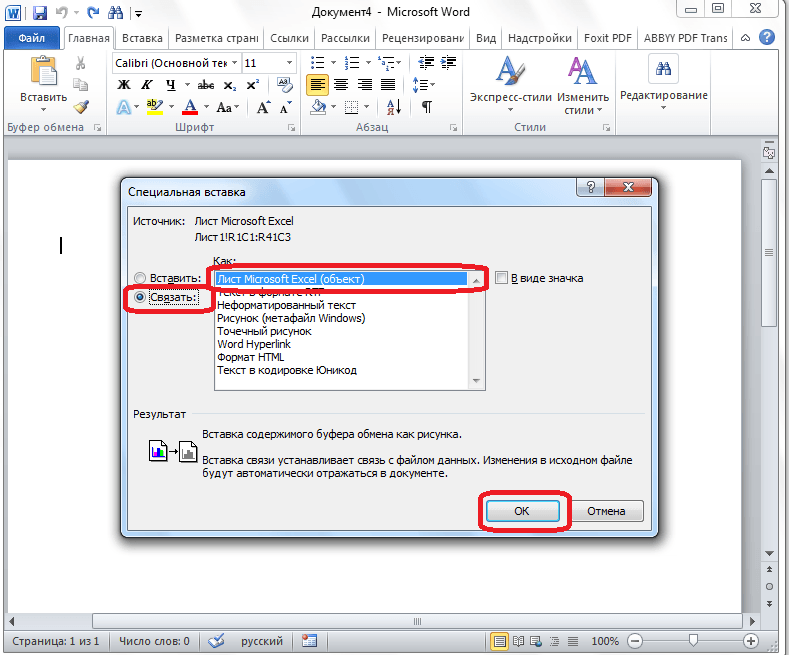
Imagen 6. Configuración de parámetros.
Paso 3..
- Por lo tanto, la tabla se agregará al documento como un dibujo. Edite sus contenidos o agregue nuevas columnas que no funcionará, pero su ancho se ajustará al tamaño de la hoja.
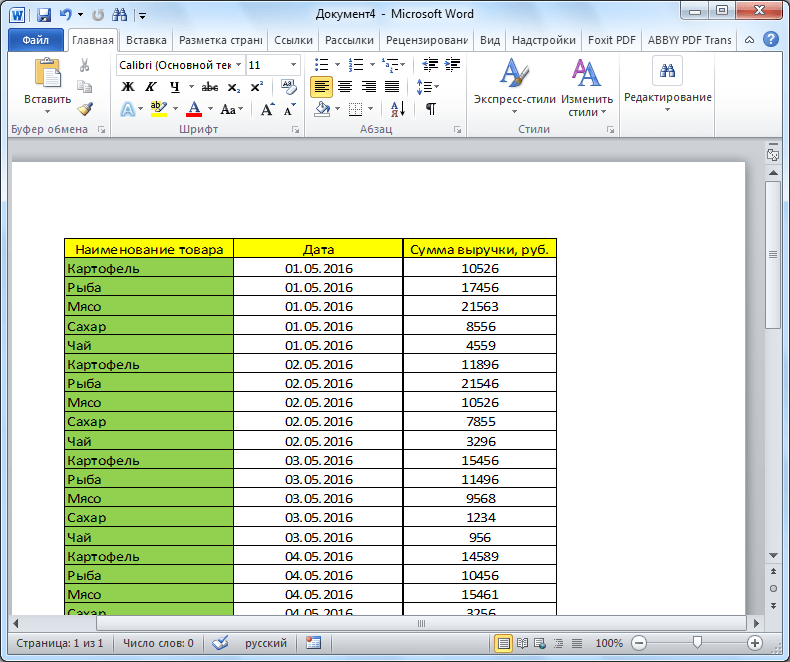
Imagen 7. Resultado del inserto final en el segundo método.
Tercer Método: Importar desde el archivo
Este método para insertar una tabla en "Vordovsky", el documento no requiere la participación del programa en absoluto Microsoft Excel.. Todo el proceso de inserción se realiza a través del programa. Microsoft Word. de la siguiente manera:
Paso 1.
- Ejecutar editor de texto Microsoft Word., cree uno nuevo o abra el documento realizado, expanda la pestaña " Insertar"Y en el panel con herramientas en la sección" Texto"Haga clic en el botón " Un objeto».
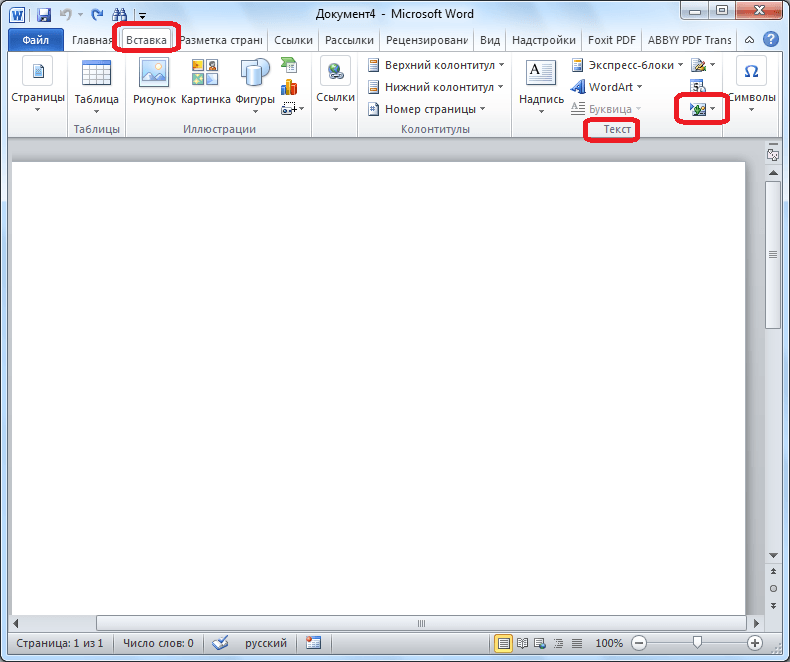
Imagen 8. Ir a la herramienta de inserción de objeto.
Paso 2..
- En la ventana que se abre, necesitas ir a la pestaña " Creando desde el archivo."Y haga clic en el botón" Descripción general».
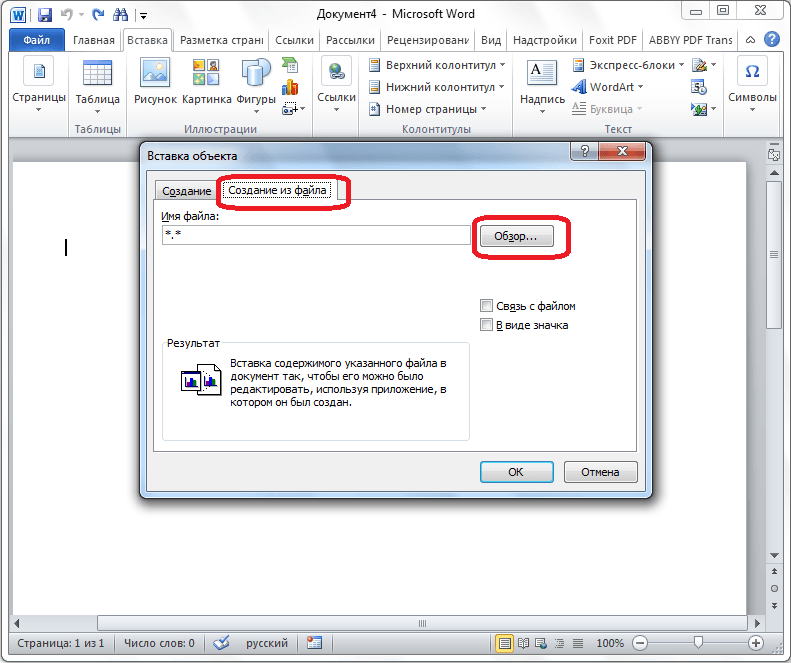
Imagen 9. Apertura del conductor.
Paso 3..
- Se abrirá la ventana del conductor. Debe encontrar en el archivo "Exele" de la computadora desde donde desea transferir la tabla a Microsoft Word..
- Resalte el archivo deseado con el botón izquierdo del ratón, haga clic en el botón " Insertar"Y en la ventana" Insertar objeto"Haga clic en el botón " OK».
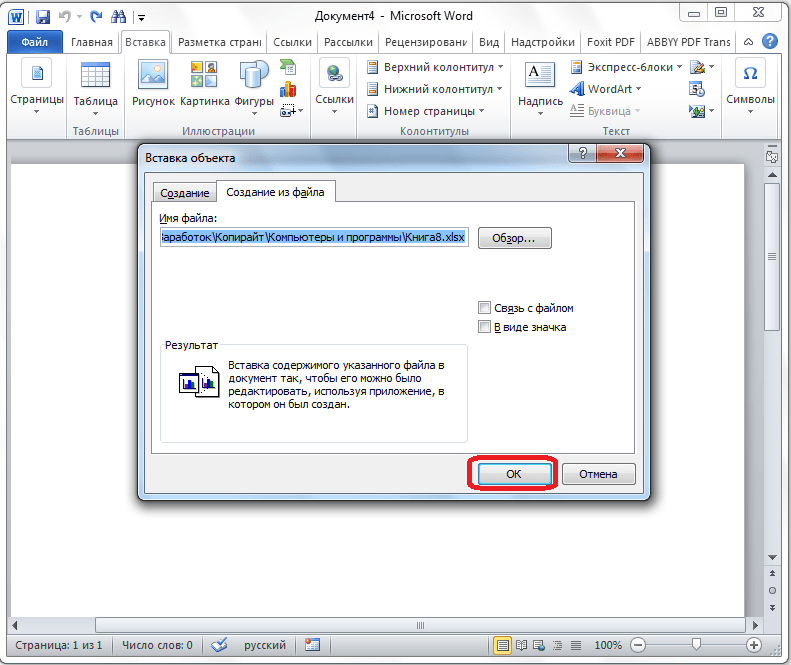
Imagen 10. Busque el documento deseado e importe su contenido en Word.
Paso 4..
- La tabla del archivo seleccionado se insertará en el documento. Palabra. También en forma de una imagen. Sin embargo, en contraste con el segundo método de inserción, al documento. Palabra. Absolutamente, todos los contenidos del documento "Exele" se cargan, como se muestra en la siguiente figura.
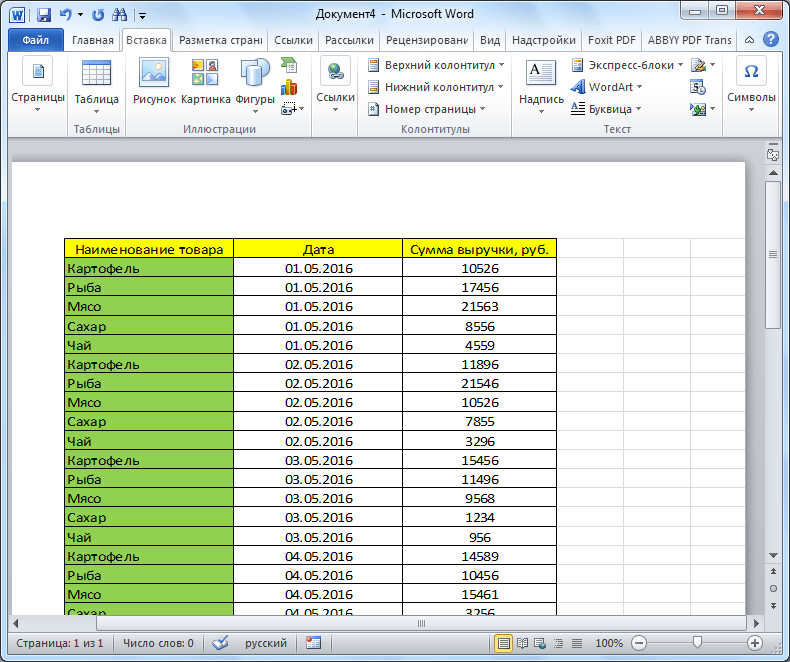
Imagen 11. El resultado final de la inserción de inserción.
- Si planea usar este método, se recomienda eliminar todo sobre la mesa a través del editor Microsoft Excel..
